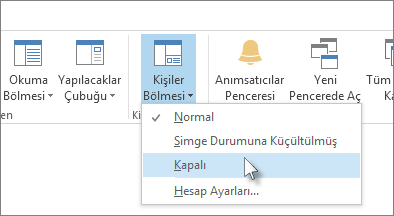Not: Bu özellik Microsoft 365 için Outlook , Outlook 2021 veya Outlook 2019'da kullanılamaz.
Outlook'ta bir e-posta açtığınızda, Outlook Social Connector küçültülerek Okuma Bölmesi'nin en altında tek bir satır halini alır. Genişletmek için oku tıklatın veya küçültülmüş bölmenin üst kısmını istediğiniz boyuta gelinceye kadar fareyle sürükleyin.

Kişiler Bölmesi'ni görmüyorum.
Aşağıdaki çözümleri deneyin.
-
Okuma Bölmesi'ni açma: Görünüm > Okuma Bölmesi'ni ve sonra da Sağ veya Alt'ı tıklatın.
-
Kişiler Bölmesi'ni açma: Görünüm > Kişiler Bölmesi'ni ve sonra da Normal veya Küçült'ü tıklatın.
-
Kuruluşunuzun Internet'e bağlanmanıza izin verdiğinden emin olma: Bazı kuruluşlar kendi intranet'leri dışındaki sosyal ağ sitelerine erişime izin vermezler. Daha fazla bilgi için ağ yöneticinizle görüşün.
Uygulamaları Outlook Social Connector'a bağlama
İşyerinde Outlook ve SharePoint kullanıyorsanız, kuruluşunuzdaki kişileri görebilirsiniz.
Not: Facebook ve LinkedIn gibi çeşitli sosyal uygulamalar Outlook Social Connector'dan kaldırılmıştır. Daha fazla bilgi için bkz. Facebook Connect artık kullanılamıyor.
-
Görünüm > Kişiler Bölmesi > Hesap Ayarları'nı tıklatın.
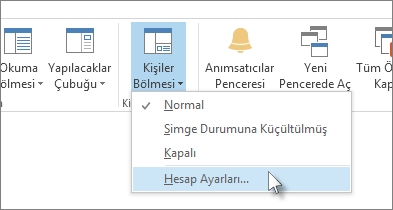
-
Bağlamak istediğiniz sosyal ağ hesaplarının yanlarındaki kutuları işaretleyin ve kullanıcı adları ve parolalar gibi uygun bilgileri ekleyin.
-
Bağlan > Son'u tıklatın.
Outlook Social Connector nedir?
Outlook Social Connector, Outlook'ta çalıştığınız sırada, gerek kuruluşunuzdaki gerekse Facebook ve LinkedIn gibi Internet'te bulunan sosyal ağ sitelerindeki arkadaşlarınızın ve kişilerinizin durumları ve etkinlikleri hakkında güncel bilgilere sahip olmanızı sağlar.
Not: Bazı Facebook özellikleri artık kullanılamıyor. Daha fazla bilgi için bkz. Facebook Connect artık kullanılamıyor.
Örneğin, iş arkadaşınız Haluk Koçak sizin de kullanmakta olduğunuz iki sosyal ağ sitesinin üyesiyse, bu kişinin ilgili sitelerdeki durum güncelleştirmeleri, yorumları, iletileri ve uyarılarının tümünü Outlook'ta tek bir konumda görebilirsiniz. Bunların yanı sıra, Haluk ile paylaştığınız e-posta iletileri, ekler ve toplantılar gibi Outlook öğelerinin bir listesini de görebilirsiniz.
Outlook Social Connector ayrıca, Haluk sosyal ağ profillerini her değiştirdiğinde, Outlook kişiler klasörlerinizde Haluk ile ilgili bilgileri de güncelleştirir.
Outlook Social Connector kişilerinize ait güncelleştirmeleri ve bilgileri, açık Outlook öğelerinizin (e-postalar, randevular veya toplantılar ve kişiler gibi) altında yer alan Kişiler Bölmesi'nde gösterir.
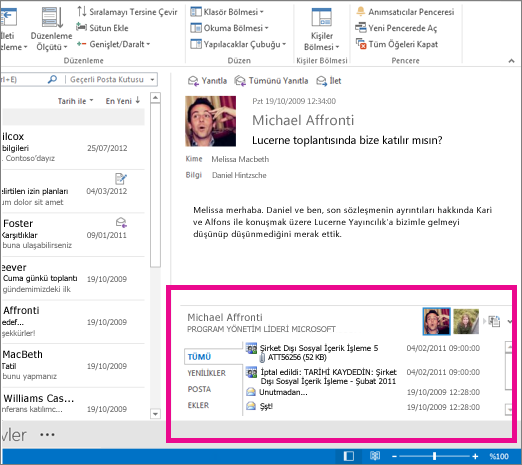
Bir Outlook öğesi seçtiğinizde, göndericisi hakkındaki bilgiler Kişiler Bölmesi'nde görünür. Birden çok kişinin yer aldığı Outlook öğesini seçtiğinizde Kişiler Bölmesi'nin en üstünde, başlık çubuğunda bu kişilerin her birine ait küçük bir resim de görünür ve kişinin resmini tıklatarak bilgilerini Kişiler Bölmesi'nde görebilirsiniz.
Öğede bulunan tüm kişilerin daha büyük resimlerini görmek için, başlık çubuğunda küçük resimlerin sağında bulunan iki durumlu küçük düğmeyi tıklatın.
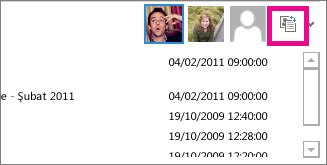
Kişiler Bölmesi'nde bilgilerinin görüntülenmesi amacıyla bu resimlerden istediğinizi tıklatın.
Kişiler Bölmesi'nde yer alan kişiyle ilgili farklı bilgiler görmek için liste penceresinin sol tarafındaki sekmeleri tıklatın.
Outlook Sosyal İçerik Bağlayıcısı'nı gizleme
Outlook Social Connector'ı tüm görünümlerde gizlemek için Görünüm > Kişiler Bölmesi > Kapalı'yı tıklatın.